Corrigir o erro 0x8024001E na Microsoft Store (Guia completo)
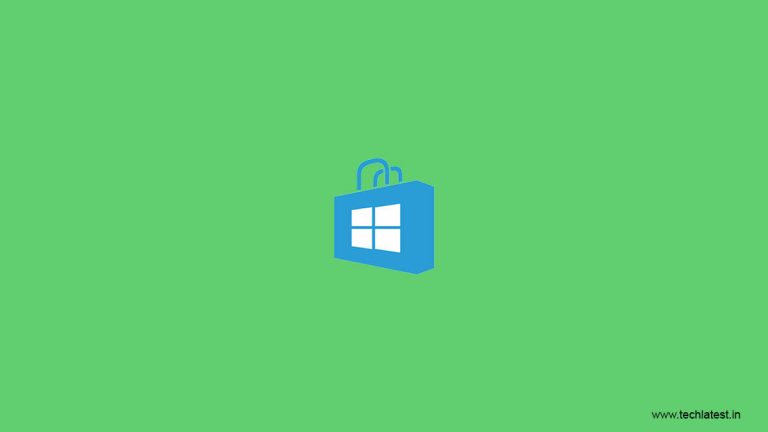
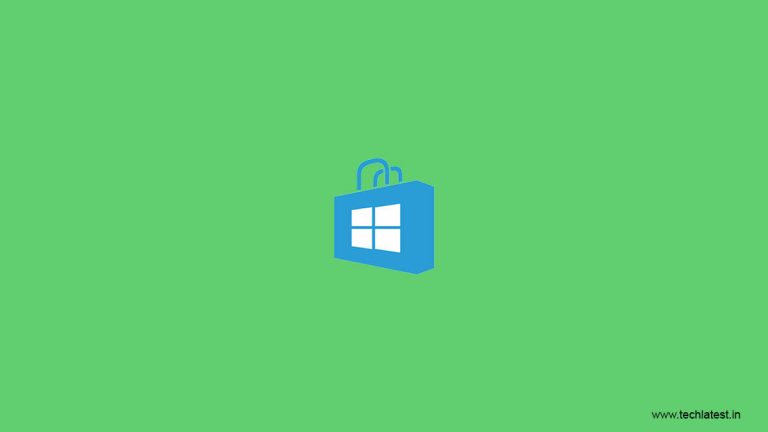
É comum que utilizadores encontrem o erro 0x8024001E na Microsoft Store (antiga “Windows Store”) ao tentar baixar ou atualizar apps e jogos. O código por si só não descreve a causa, por isso é necessário seguir uma sequência lógica de diagnóstico e correção. Este artigo explica as causas prováveis, 4 métodos testados para resolver o problema e inclui checklists, um playbook passo a passo, um fluxograma de decisão e um mini-glossário.
Importante: antes de qualquer alteração no sistema ou no registo, crie um ponto de restauração do Windows e/ou faça backup dos seus dados críticos.
O que significa 0x8024001E
Resumo em uma linha: 0x8024001E é um código genérico de falha ligado ao sistema de atualizações/loja do Windows; as causas comuns incluem cache corrompido, serviços de atualização parados, entradas inválidas no registo, ficheiros de sistema corrompidos ou problemas de rede.
Intenção deste guia
Primária: resolver o erro 0x8024001E para reinstalar/atualizar apps pela Microsoft Store. Variantes relacionadas: erro da Loja do Windows 0x8024001e, problemas de atualização do Windows Store, Microsoft Store não baixa apps, corrigir código 0x8024001E.
Índice
- Métodos rápidos e verificados
- Métodos avançados (componentes do Windows, registo, Winsock)
- Verificação da integridade do sistema (SFC / DISM)
- Playbook passo a passo
- Fluxograma de decisão (Mermaid)
- Lista de verificação por função e critérios de aceitação
- Quando isso falha e alternativas
- Mini-glossário e notas de segurança
4 Métodos para corrigir o erro 0x8024001E na Microsoft Store
Método 1 — Redefinir o cache da Microsoft Store (rápido)
Por que isso funciona: o cache da loja acumula dados temporários que, quando corrompidos, impedem downloads e atualizações.
Passos:
- Abra o Menu Iniciar.
- Digite wsreset.exe.
- Clique em “wsreset - Comando Executar” para executar; uma janela de console ficará aberta por alguns segundos e será fechada automaticamente.
- Reinicie o PC.
- Abra a Microsoft Store e tente baixar/atualizar o aplicativo.
Notas importantes:
- Este procedimento não afeta apps instalados nem configurações pessoais.
- Se não houver resposta ao digitar wsreset.exe, execute como Administrador: pressione Tecla Windows, digite cmd, clique com o botão direito em “Prompt de Comando” e escolha “Executar como administrador”, depois escreva wsreset.exe e pressione Enter.
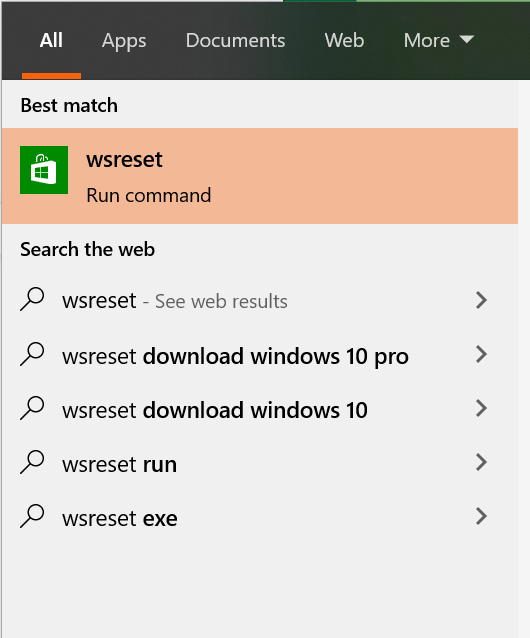
Método 2 — Executar o solucionador de problemas de aplicativos da Microsoft Store
Por que isso funciona: o solucionador integrado pode detectar e corrigir problemas comuns automaticamente.
Passos:
- Abra Configurações (Menu Iniciar > Configurações).
- Vá para Atualização e Segurança.
- Selecione Solução de Problemas e depois “Soluções de Problemas Adicionais” ou “Encontrar e corrigir outros problemas”.
- Localize “Aplicativos da Microsoft Store” e clique em “Executar o solucionador de problemas”.
- Siga as instruções na tela; aplique correções sugeridas.
- Opcional: execute também o solucionador de “Conexões com a Internet”.
Quando usar: sempre após o Método 1; é seguro e automatizado.
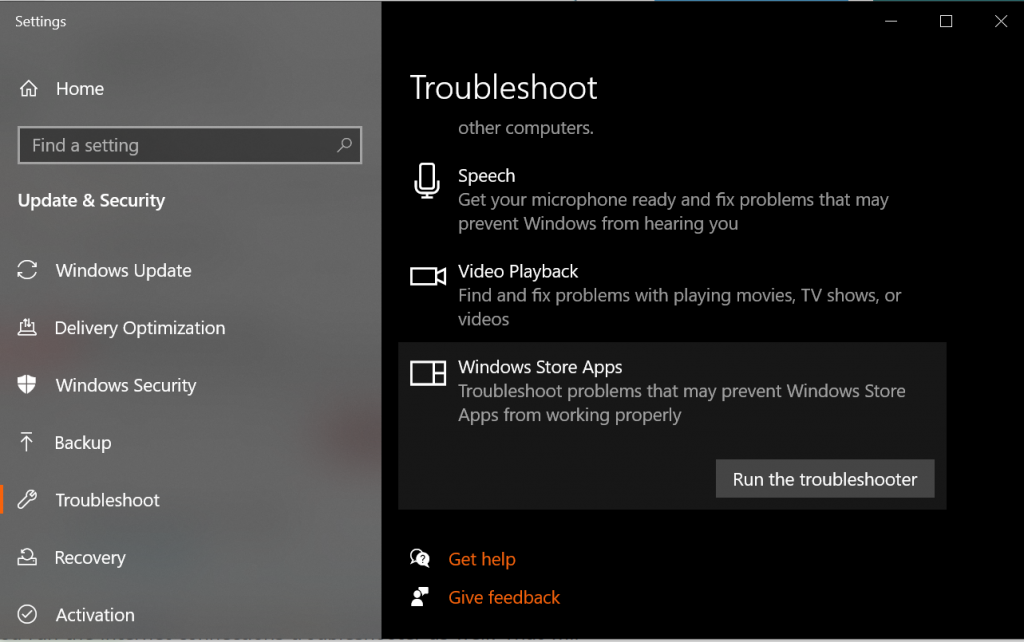
Método 3 — Redefinir manualmente componentes do Windows Update e serviços relacionados (avançado)
Por que isso funciona: a Microsoft Store e o Windows Update compartilham componentes. Restaurar serviços, ficheiros e registos relacionados muitas vezes corrige erros persistentes como 0x8024001E.
Atenção: este método envolve comandos avançados e alterações no registo. Faça backup do registo e crie um ponto de restauração antes de começar.
Pré-requisitos:
- Conta com privilégios de administrador.
- Saber restaurar o sistema caso algo saia errado.
Passo a passo detalhado:
- Parar serviços críticos
Abra o Prompt de Comando como Administrador e execute os comandos abaixo um a um, pressionando Enter após cada linha:
net stop bits
net stop wuauserv
net stop appidsvc
net stop cryptsvcEsses comandos param, respectivamente, o serviço BITS (Background Intelligent Transfer Service), Windows Update, Application Identity e Cryptographic Services.
- Excluir ficheiro qmgr*.dat (reset das filas do BITS)
No mesmo Prompt de Comando administrativo, execute:
Del "%ALLUSERSPROFILE%\Application Data\Microsoft\Network\Downloader\qmgr*.dat"- Renomear pastas de atualização
Ainda no prompt como administrador, renomeie estas pastas para forçar a criação de estruturas novas:
Ren %systemroot%\SoftwareDistribution SoftwareDistribution.bak
Ren %systemroot%\system32\catroot2 catroot2.bak- Restaurar descritores de segurança padrão para BITS e wuauserv
Execute (cada linha isolada, pressione Enter):
sc sdset bits D:(A;;CCLCSWRPWPDTLOCRRC;;;SY)(A;;CCDCLCSWRPWPDTLOCRSDRCWDWO;;;BA)(A;;CCLCSWLOCRRC;;;AU)(A;;CCLCSWRPWPDTLOCRRC;;;PU)
sc sdset wuauserv D:(A;;CCLCSWRPWPDTLOCRRC;;;SY)(A;;CCDCLCSWRPWPDTLOCRSDRCWDWO;;;BA)(A;;CCLCSWLOCRRC;;;AU)(A;;CCLCSWRPWPDTLOCRRC;;;PU)Observação: no original alguns trechos aparecem com “exe sdset”; o comando correto para ajustar descritores é “sc sdset”.
- Alterar diretório para system32
cd /d %windir%\system32- Registrar novamente arquivos DLL importantes
Registre as DLLs relacionadas ao Windows Update e componentes de rede. No prompt, execute os seguintes comandos (um por linha):
regsvr32.exe atl.dll
regsvr32.exe urlmon.dll
regsvr32.exe mshtml.dll
regsvr32.exe shdocvw.dll
regsvr32.exe browseui.dll
regsvr32.exe jscript.dll
regsvr32.exe vbscript.dll
regsvr32.exe scrrun.dll
regsvr32.exe msxml.dll
regsvr32.exe msxml3.dll
regsvr32.exe msxml6.dll
regsvr32.exe actxprxy.dll
regsvr32.exe softpub.dll
regsvr32.exe wintrust.dll
regsvr32.exe dssenh.dll
regsvr32.exe rsaenh.dll
regsvr32.exe gpkcsp.dll
regsvr32.exe sccbase.dll
regsvr32.exe slbcsp.dll
regsvr32.exe cryptdlg.dll
regsvr32.exe oleaut32.dll
regsvr32.exe ole32.dll
regsvr32.exe shell32.dll
regsvr32.exe initpki.dll
regsvr32.exe wuapi.dll
regsvr32.exe wuaueng.dll
regsvr32.exe wuaueng1.dll
regsvr32.exe wucltui.dll
regsvr32.exe wups.dll
regsvr32.exe wups2.dll
regsvr32.exe wuweb.dll
regsvr32.exe qmgr.dll
regsvr32.exe qmgrprxy.dll
regsvr32.exe wucltux.dll
regsvr32.exe muweb.dll
regsvr32.exe wuwebv.dllSe algum “regsvr32” reportar erro, anote o nome da DLL e prossiga — alguns ficheiros podem não estar presentes em todas as versões do Windows.
- Remover valores inválidos do registo
Abra o Editor do Registo (regedit) como Administrador, navegue até:
HKEY_LOCAL_MACHINE\COMPONENTSNo painel da direita, apague (caso existam) as entradas:
PendingXmlIdentifier
NextQueueEntryIndex
AdvancedInstallersNeedResolving- Resetar Winsock
Winsock (Windows Sockets) coordena as bibliotecas de rede. Execute no prompt como administrador:
netsh winsock reset- Reiniciar serviços parados
No Prompt de Comando Executivo, reinicie os serviços:
net start bits
net start wuauserv
net start appidsvc
net start cryptsvc- Atualizar o agente do Windows Update
Visite o site oficial da Microsoft e verifique se há uma versão mais recente do Windows Update Agent compatível com a sua versão do Windows; instale se disponível. Por fim, reinicie o PC e teste a Microsoft Store.
Importante: se não se sentir confortável com registo ou comandos, peça ajuda de um profissional ou utilize a opção de “Repor o PC” nas configurações do Windows (mantendo arquivos ou removendo tudo), como última alternativa.
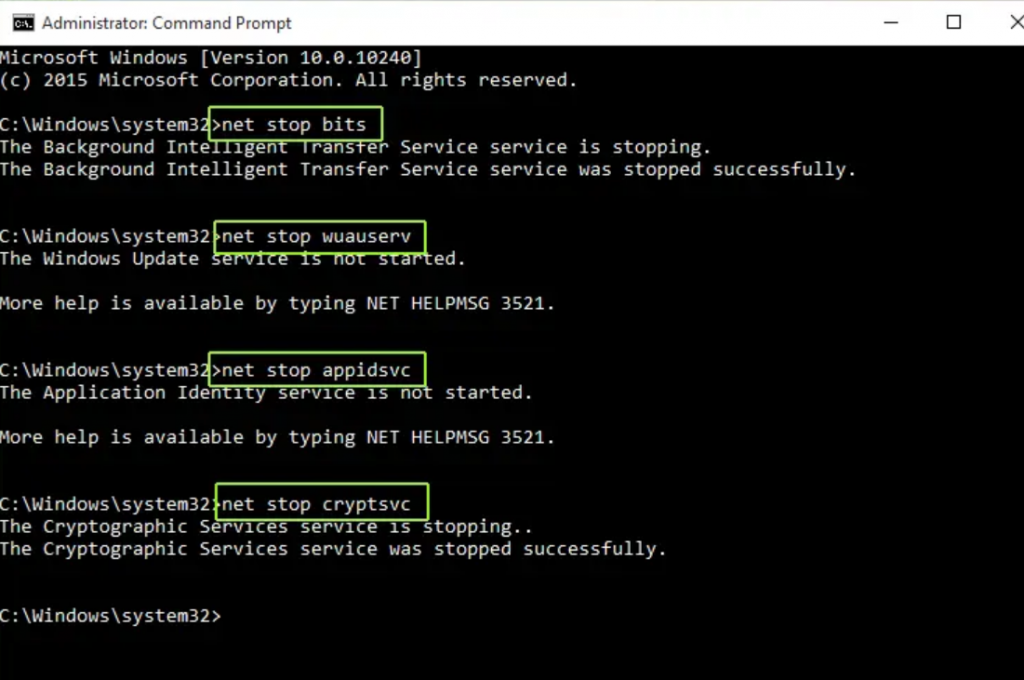
Método 4 — Verificar integridade do sistema com SFC e DISM
Por que isso funciona: ficheiros de sistema corrompidos ou imagens do Windows com erros podem bloquear a atualização de componentes da Store.
Passos:
- Abra o Prompt de Comando como Administrador.
- Execute DISM para reparar a imagem do Windows (pode demorar):
DISM /Online /Cleanup-Image /RestoreHealth- Depois execute o Verificador de Ficheiros do Sistema (SFC):
sfc /scannow- Aguarde a conclusão; se o SFC encontrar e reparar ficheiros, reinicie o sistema.
Notas:
- Se o DISM não conseguir localizar fontes de reparo, utilize uma imagem do Windows atualizada como fonte: DISM permite apontar para um ISO montado ou pasta de reparo com o parâmetro /Source.
- Executar DISM seguido de SFC é a ordem recomendada.
Playbook de recuperação rápido (SOP)
Objetivo: resolver 0x8024001E com mínimo de risco, em sequência lógica.
- Backup e ponto de restauração.
- Método 1: Zerar cache (wsreset).
- Método 2: Solucionador de problemas da Microsoft Store e solucionador de rede.
- Reiniciar o PC e testar a loja.
- Se erro persistir, Método 4: DISM + SFC.
- Se ainda persistir, Método 3 completo (redefinição de componentes + registo).
- Teste em conta de utilizador nova (crie uma conta local temporária) — se funcionar numa nova conta, problema pode ser perfil corrompido.
- Último recurso: Reparar ou Reinstalar Windows (manter arquivos ou limpar instalação), preferencialmente com assistência técnica.
Critérios de aceitação:
- Sucesso: Microsoft Store faz download/atualização sem erros durante 24 horas e após reinício.
- Falha: erro 0x8024001E reaparece em pelo menos duas tentativas distintas, após todos os métodos acima.
Fluxograma de decisão (simplificado)
flowchart TD
A[Erro 0x8024001E detectado] --> B[Executar wsreset]
B --> C[Testar Store]
C -->|OK| Z[Concluído]
C -->|Ainda erro| D[Executar solucionador de problemas da Store]
D --> E[Testar Store]
E -->|OK| Z
E -->|Ainda erro| F[Executar DISM /RestoreHealth]
F --> G[Executar sfc /scannow]
G --> H[Testar Store]
H -->|OK| Z
H -->|Ainda erro| I[Redefinir componentes do Windows Update 'Método 3']
I --> J[Testar Store]
J -->|OK| Z
J -->|Ainda erro| K[Criar conta de utilizador nova para testar]
K --> L[Testar Store em nova conta]
L -->|Funciona| M[Problema no perfil: migrar dados]
L -->|Não| N[Reparação/instalação do Windows]Lista de verificação por função
Administrador de TI:
- Ponto de restauração criado
- Backup dos registos críticos
- Comandos do Método 3 executados em terminal com privilégios
- Logs de erro coletados (Event Viewer → Windows Logs → Application/Setup)
Utilizador doméstico:
- Tentou wsreset
- Executou solucionadores de problemas nas Configurações
- Reiniciou o roteador e o computador
- Testou com outra conta Windows
Suporte técnico remoto:
- Solicitou logs do Event Viewer e MSStore logs
- Verificou políticas de rede/antivírus que possam bloquear a Store
- Reproduziu erro em ambiente controlado
Quando isso não resolve (contrapontos e alternativas)
- Se a Microsoft Store funcionar em outra conta de utilizador, o problema é no perfil — crie novo perfil e migre dados.
- Filtros de tráfego, firewall corporativo ou proxy podem bloquear componentes da Store; teste com outra rede (ex.: tethering móvel).
- Antivírus de terceiros ou regras de segurança podem impedir comunicações do processo da Store; desative temporariamente e teste.
- Se o Windows estiver muito desatualizado ou com uma imagem danificada além da recuperação, considere uma Reparação de Instalação (in-place upgrade) usando a ISO oficial do Windows.
Riscos e mitigações
Riscos:
- Alterações no registo podem deixar o sistema instável.
- Exclusão/renomeação de pastas do sistema sem backup pode impedir atualizações futuras.
Mitigações:
- Criar ponto de restauração antes de qualquer alteração.
- Executar comandos apenas como Administrador e registrar (copiar) os resultados para análise posterior.
- Se não souber, pedir ajuda profissional.
Segurança e privacidade
- Não compartilhe chaves do registo ou ficheiros do sistema em fóruns sem remover dados pessoais.
- Ao baixar agentes ou atualizações do Windows, use apenas o site oficial da Microsoft.
Mini-glossário (1 linha cada)
- BITS: Serviço de transferência inteligente em segundo plano, usado por Windows Update para transferências.
- Winsock: Interface de programação que permite comunicação de aplicações com a pilha TCP/IP.
- DISM: Ferramenta para manutenção e reparo da imagem do Windows.
- SFC: Verificador de Ficheiros do Sistema que restaura ficheiros do Windows corrompidos.
Casos de teste / Critérios de aceitação
Cenário: Usuário com erro 0x8024001E abre Store e tenta atualizar um app.
- Passo: Aplicar Método 1 e 2.
- Aceitação: App atualiza com sucesso sem erro.
Cenário: Erro persiste após métodos básicos.
- Passo: Executar DISM + SFC e reiniciar.
- Aceitação: Store funcional ou logs indicam passo seguinte (componentes corrompidos).
Cenário: Erro persiste após todas as correções.
- Passo: Testar nova conta e/ou instalar a partir de mídia de recuperação.
- Aceitação: Determinar se problema é perfil, rede ou instalação do Windows.
Galeria de casos limites
- Rede corporativa com proxy exigindo autenticação: a Store pode não autenticar corretamente; contorne testando em rede doméstica.
- Perfil de utilizador com permissões corrompidas: testes em conta nova ajudam a validar.
- Imagem do Windows alterada por software de terceiros: pode requerer reinstalação limpa.
Recomendações finais e manutenção
- Mantenha o Windows e a Microsoft Store atualizados.
- Evite ferramentas de limpeza de registo agressivas.
- Faça pontos de restauração regulares antes de grandes alterações.
Leia mais:
- This New Tycoon Ransomware Attacking Windows PC
- How to Disable This Copy of Windows Is Not Genuine Error
- Do Not Update to Windows 10 May Update!
Materiais semelhantes

Instalar e usar Podman no Debian 11
Apt‑pinning no Debian: guia prático

Injete FSR 4 com OptiScaler em qualquer jogo
DansGuardian e Squid com NTLM no Debian Etch

Corrigir erro de instalação no Android
